Guia de gestos de deslizar para cima do watchOS 10: tudo o que você precisa saber

O que saber
- No watchOS 10, deslizar de baixo para cima na tela do relógio abre o Smart Stack – uma nova tela com widgets retangulares que mostram informações rapidamente.
- O Smart Stack também pode ser aberto girando a Digital Crown para rolar para baixo no mostrador do relógio.
- Você pode alterar o que aparece ao deslizar para cima adicionando, removendo e reorganizando os widgets que aparecem dentro do Smart Stack.
- A Apple removeu a capacidade de acessar o Centro de Controle usando o gesto de deslizar para cima; em vez disso, é acionado pressionando o botão lateral.
Qual é o gesto de deslizar para cima no watchOS 10? Como isso muda as coisas.
O gesto de deslizar para cima no watchOS 10 significa simplesmente deslizar de baixo para cima na tela do Apple Watch. Depois de fazer isso, seu relógio revela o Smart Stack – uma nova interface com widgets retangulares que fornecem informações de visualização rápida.
Na atualização do watchOS 10 para Apple Watch, o gesto de deslizar para cima foi reatribuído; ele não invoca mais o Centro de Controle, mas exibe o Smart Stack na tela do relógio. A única maneira de acessar o Centro de Controle agora é pressionando o botão lateral do Apple Watch.
O que o gesto de deslizar para cima faz no watchOS 10?
Com o lançamento do watchOS 10 , a Apple mudou a maneira como você interage com o Apple Watch. Há grandes mudanças na interface do usuário, diretamente na tela inicial, onde os gestos não funcionarão da mesma forma que você os usava nas versões anteriores do watchOS.
Um simples gesto de deslizar de baixo para cima no mostrador do relógio abre uma nova tela com widgets que a Apple chama de Smart Stack. Pode ser considerada a versão Apple Watch da tela Today View de um iPhone. Assim como o Today View, o Smart Stack mostra vários widgets retangulares que podem ser personalizados para exibir informações rapidamente, incluindo hora, data, calendário, clima, progresso da atividade e muito mais.
Além dos widgets existentes que estão disponíveis no Smart Stack, a Apple também permite personalizar esta tela com widgets de sua escolha. Você também pode adicionar widgets de aplicativos de terceiros dentro do Smart Stack, desde que tenham sido disponibilizados pelos desenvolvedores do aplicativo.
Como acessar o Smart Stack no watchOS 10
Existem duas maneiras de acessar a tela Smart Stack no seu Apple Watch no watchOS. Antes de começar, você precisa se certificar de que o display do Apple Watch está ligado pressionando a Coroa Digital. Para acessar o Smart Stack,
- Usando um gesto de deslizar para cima : para abrir o Smart Stack, deslize de baixo para cima no mostrador do relógio atual.
- Usando a Digital Crown : Para abrir o Smart Stack, gire a Digital Crown de forma que você role para baixo.
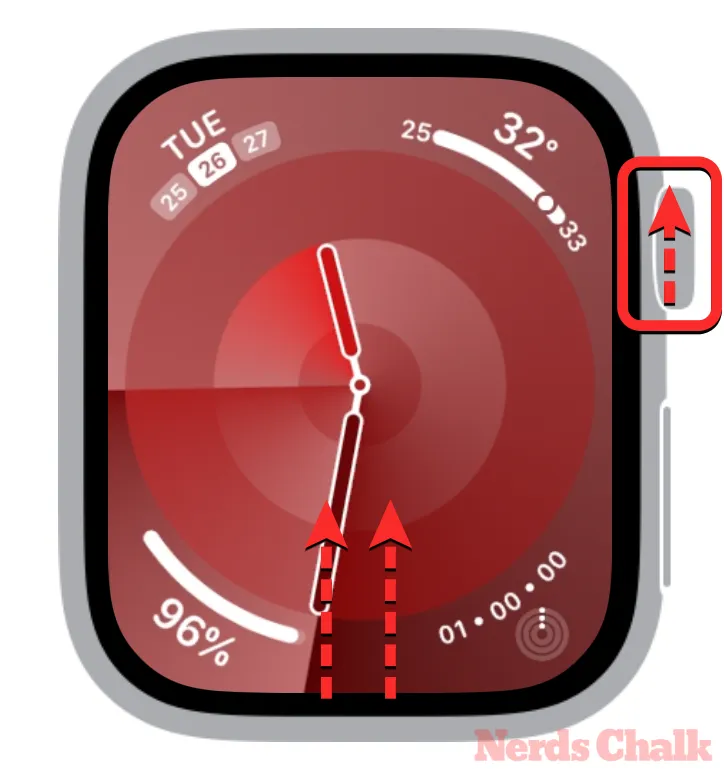
Quando o Smart Stack aparecer, você verá a data e a hora na parte superior, seguidas por uma pilha de widgets retangulares abaixo dela.

Para visualizar mais widgets nesta tela, deslize para cima ou gire a Coroa Digital para rolar para baixo até ver o widget que deseja acessar.
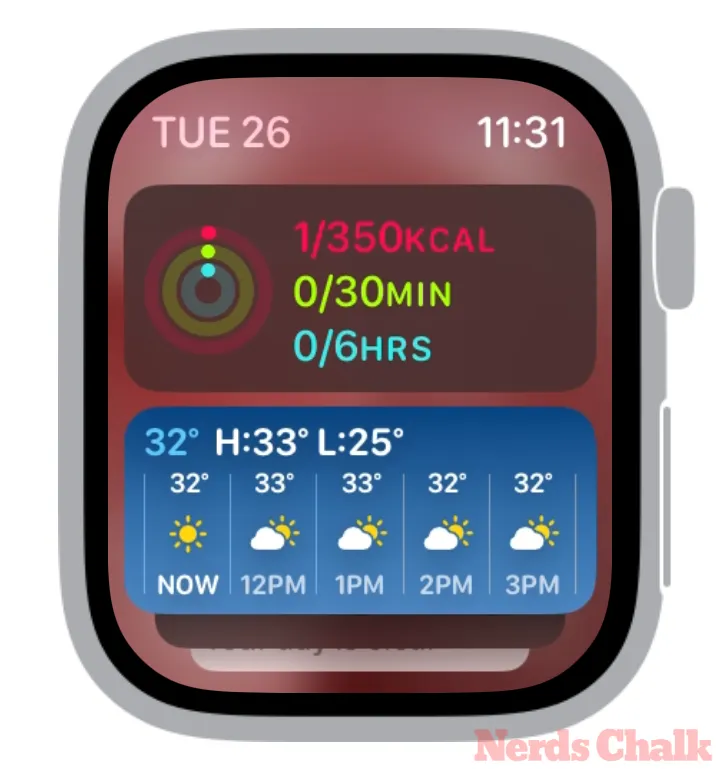
Você pode alterar o que aparece quando você desliza para cima?
Você só pode modificar os widgets que aparecem no Smart Stack para alterar o que aparece ao deslizar para cima na tela do relógio. A Apple não permite desativar o Smart Stack no watchOS, então a única opção para alterar a aparência desta tela é adicionar ou remover widgets dentro do Smart Stack.
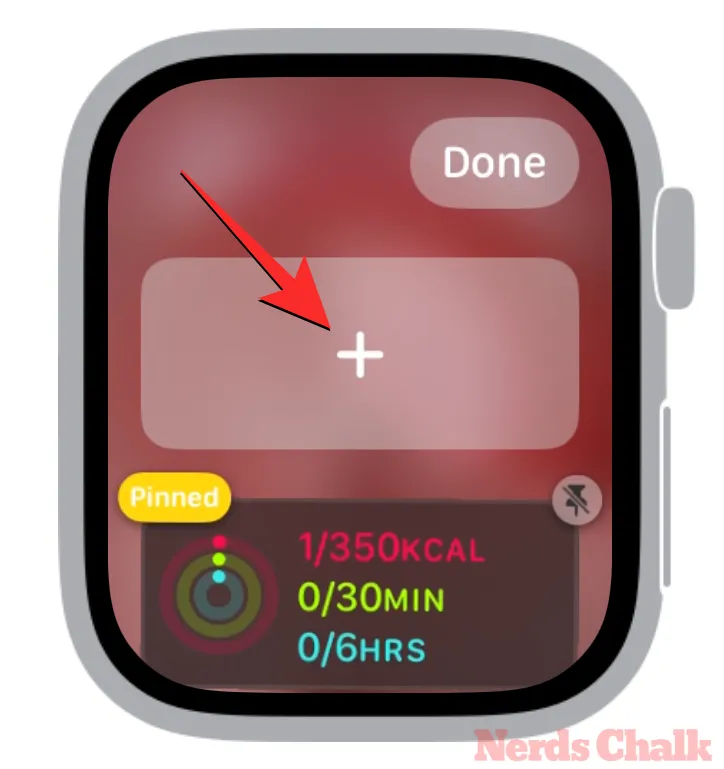
Para alterar o que aparece dentro do Smart Stack, acesse o Smart Stack usando o guia acima e mantenha pressionado qualquer lugar da tela para entrar no modo de edição. Dentro do modo de edição, você pode adicionar novos widgets, remover widgets existentes e reorganizar os widgets na tela para alterar a aparência do Smart Stack à sua maneira.
Você pode deslizar para cima para abrir o Control Center no watchOS 10?
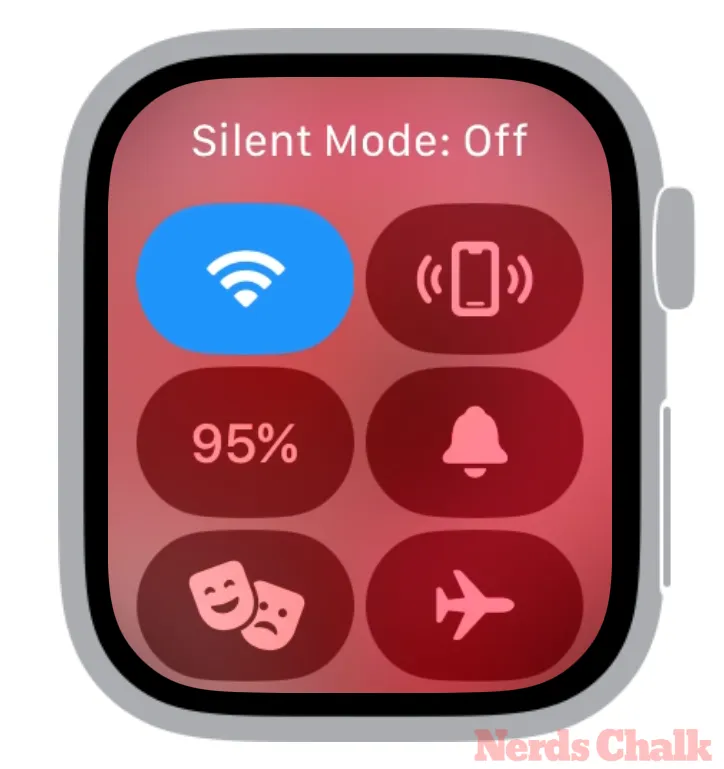
Com o watchOS 10, a Apple mudou significativamente a interface do Apple Watch, que agora se comporta de maneira diferente dos gestos que você pode ter usado nas versões anteriores. Esse é o caso do Centro de Controle, que anteriormente era acessível deslizando de baixo para cima no mostrador do relógio ou girando a Coroa Digital para rolar para baixo.
No watchOS 10, você não pode mais usar o gesto de deslizar para cima para acionar o Centro de Controle; esse gesto apenas abrirá o Smart Stack na tela do relógio. Você só pode abrir o Centro de Controle pressionando o botão lateral no Apple Watch.
Isso é tudo que você precisa saber sobre como usar o gesto de deslizar para cima no watchOS 10.



Deixe um comentário